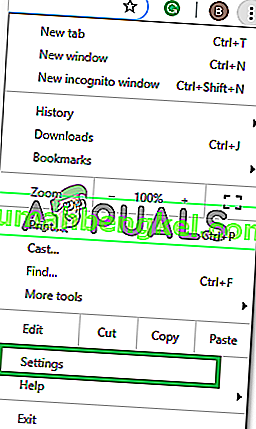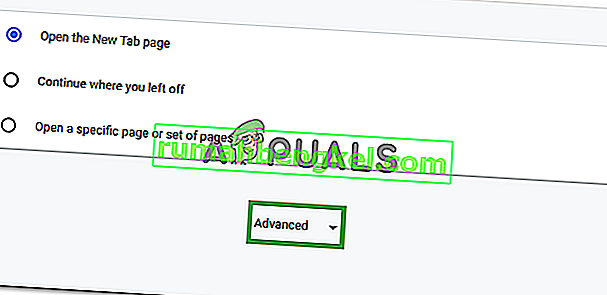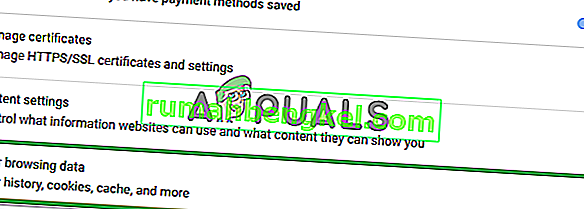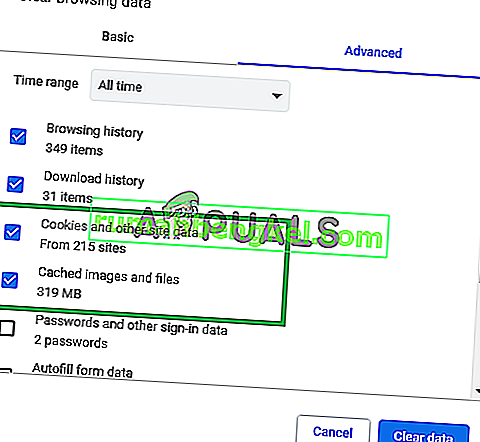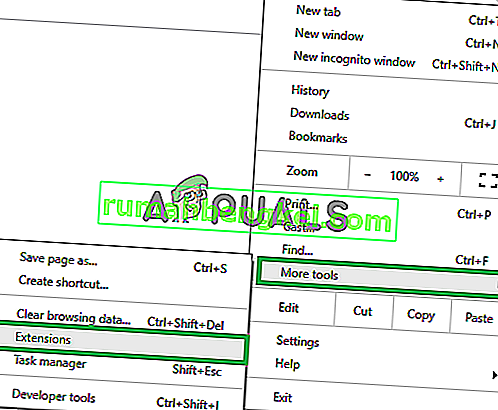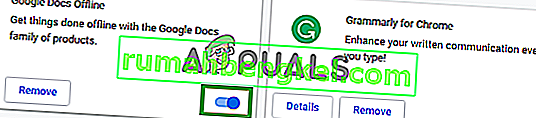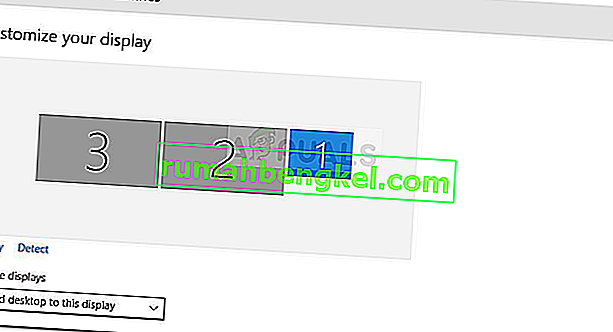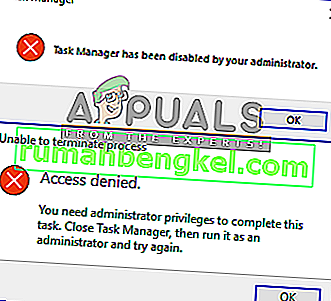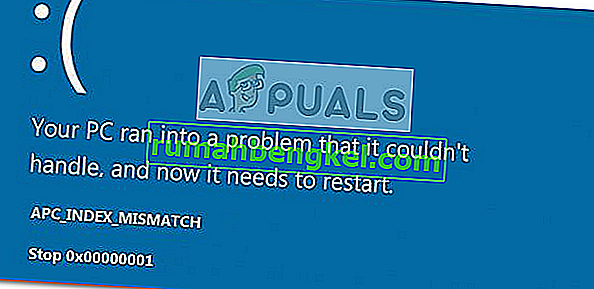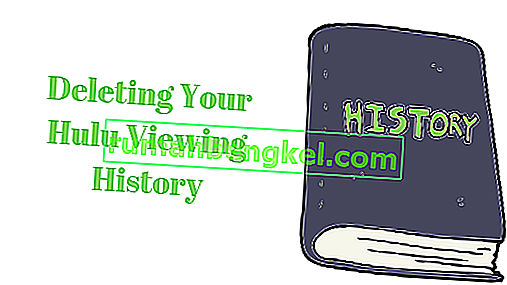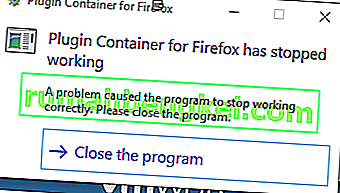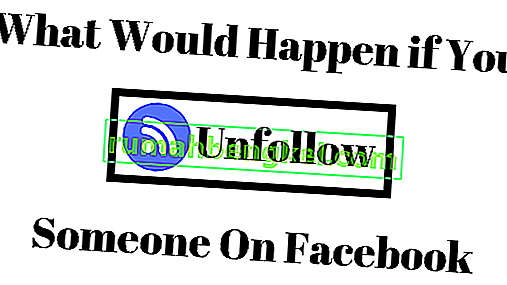Twitch to platforma do przesyłania strumieniowego wideo na żywo. Został wprowadzony w czerwcu 2011 r. Strona składa się głównie ze strumieni z gier wideo, strumieni e-sportowych, transmisji muzycznych, a całkiem niedawno na platformie zapoczątkował się trend strumieni „In Real Life”. Zawartość witryny można oglądać na żywo lub wideo na żądanie.

Jednak całkiem niedawno napłynęło wiele zgłoszeń użytkowników, którzy nie mogą uzyskać dostępu do żadnej transmisji na żywo w witrynie, i pojawia się komunikat o błędzie „5000: Treść niedostępna”. W tym artykule omówimy niektóre z powodów, dla których ten błąd może zostać wywołany, i przedstawimy realne rozwiązania w celu zapewnienia całkowitego wyeliminowania problemu.
Co powoduje błąd „Kod 5000” w Twitchu?
Przyczyna błędu nie jest konkretna i może zostać wywołana z kilku powodów:
- Pamięć podręczna i pliki cookie: Pamięć podręczna jest przechowywana przez aplikacje w celu skrócenia czasu ładowania, jednak z czasem pamięć podręczna może zostać uszkodzona i powodować problemy z aplikacją. Podobnie pliki cookie są przechowywane przez strony internetowe w przeglądarce, aby skrócić czas ładowania. Te pliki cookie mogą powodować problemy z ładowaniem niektórych witryn internetowych.
- Rozszerzenie: Możliwe jest również, że przyczyną problemu może być pewne rozszerzenie zainstalowane w przeglądarce, w szczególności rozszerzenie „Ghostery” powoduje problemy z witryną.
- Przeglądarka: w niektórych przypadkach przeglądarka, której używasz do łączenia się z witryną, może mieć problemy.
- Problem z DNS: Możliwe jest również, że Twój Internet ma problemy z DNS. DNS jest jak książka telefoniczna dla twojego internetu, tłumaczy nazwę strony internetowej na adres IP i używa go do łączenia się ze stroną internetową, możliwe, że DNS jest uszkodzony i powoduje problemy z połączeniem.
Teraz, gdy masz już podstawową wiedzę na temat natury problemu, przejdziemy do rozwiązań.
Rozwiązanie 1: Czyszczenie plików cookie i pamięci podręcznej.
Pamięć podręczna i pliki cookie są przechowywane przez przeglądarkę i aplikację w celu skrócenia czasu ładowania. Jednak czasami może to powodować problemy z ładowaniem niektórych witryn, jeśli pliki cookie lub pamięć podręczna zostaną uszkodzone. Dlatego w tym kroku wyczyścimy pliki cookie i pamięć podręczną przeglądarki.
- Kliknij przycisk „ Menu ” w prawym górnym rogu przeglądarki.

- Wybierz „ Ustawienia ” z menu .
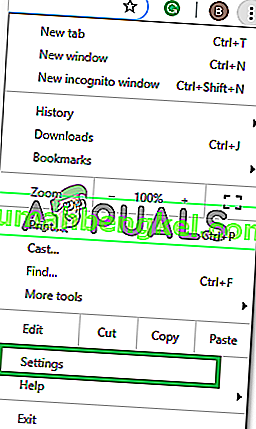
- Przewiń w dół i kliknij „ Zaawansowane ”.
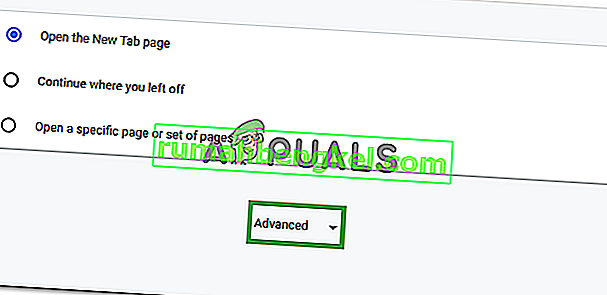
- Na końcu nagłówka „ Prywatność i bezpieczeństwo ” kliknij opcję „ Wyczyść dane przeglądania ”.
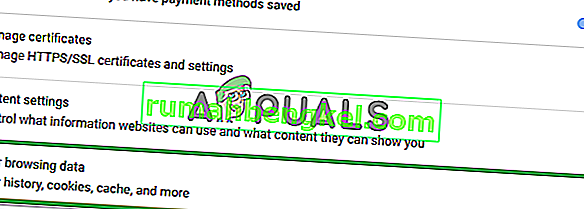
- W zakresie czasu wybierz „ Cały czas ”.
- Upewnij się, że zaznaczone są opcje „ Pliki cookie i inne dane witryn ” oraz „ Buforuje obraz i pliki ”.
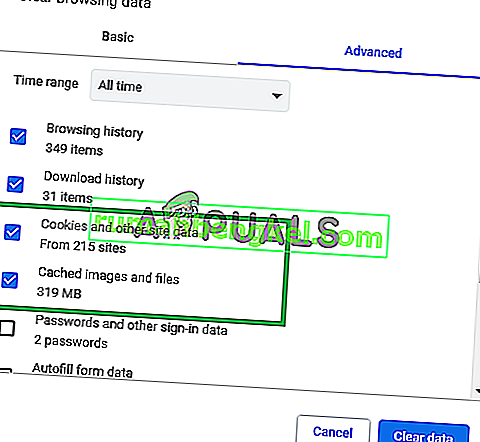
- Teraz kliknij opcję „ Wyczyść dane ”.

- Spowoduje to wyczyszczenie wszystkich plików cookie i pamięci podręcznej , otworzy witrynę i sprawdzi, czy problem nadal występuje.
Rozwiązanie 2: Wyłączanie rozszerzeń.
W niektórych przypadkach niektóre rozszerzenia przeglądarki powodowały problemy z ładowaniem strumieni w witrynie Twitch. Dlatego w tym kroku zamierzamy wyłączyć wszystkie rozszerzenia w przeglądarce, aby upewnić się, że żadne rozszerzenie nie koliduje z witryną.
- Kliknij przycisk „ Menu ” w prawym górnym rogu przeglądarki i najedź kursorem na opcję „ Więcej ustawień ”.
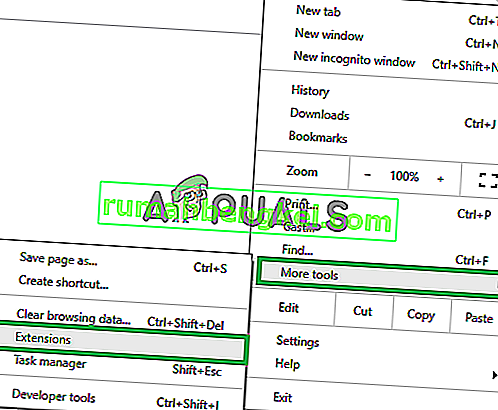
- Wybierz opcję „ Rozszerzenia ”, aby otworzyć listę rozszerzeń zainstalowanych w przeglądarce.
- Upewnij się niepełnosprawnymi wszystkich tych rozszerzeń , aw szczególności „ Ghostery ” jeden.
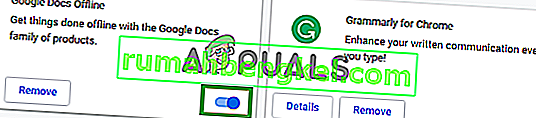
- Teraz spróbuj otworzyć witrynę i sprawdź, czy problem nadal występuje.
Rozwiązanie 3: Opróżnianie DNS.
DNS jest używany przez przeglądarkę jako rodzaj książki telefonicznej w Internecie. Tłumaczy adresy witryny na adres IP i wykorzystuje go do łączenia się z witryną. Połączenie internetowe, którego używasz, ma przydzielone pewne ustawienia DNS, które są podstawowe dla połączenia z Internetem. Czasami ten DNS może być uszkodzony, dlatego na tym etapie będziemy czyścić DNS. Za to:
- Kliknij „ Pasek wyszukiwania ” i wpisz „ Wiersz polecenia ”.
- Prawo - kliknij na „ polecenia wiersza ikonę” i wybrać „ Uruchom jako administrator „.
- Otworzy się wiersz poleceń, wpisz „ ipconfig / flushdns ”.
- To będzie teraz całkowicie ponownie zainicjować ten DNS cache .
- Spróbuj połączyć się z witryną i sprawdź, czy problem nadal występuje.

Rozwiązanie 4: Zmiana przeglądarki.
W niektórych przypadkach przeglądarka, której używasz do łączenia się z witryną, może napotkać problemy . Dlatego też zaleca się , aby zmienić przeglądarkę, którego używasz do łączenia się z usługą, jak mogłoby się rozwiązać ten problem , czy problem jest z przeglądarki .